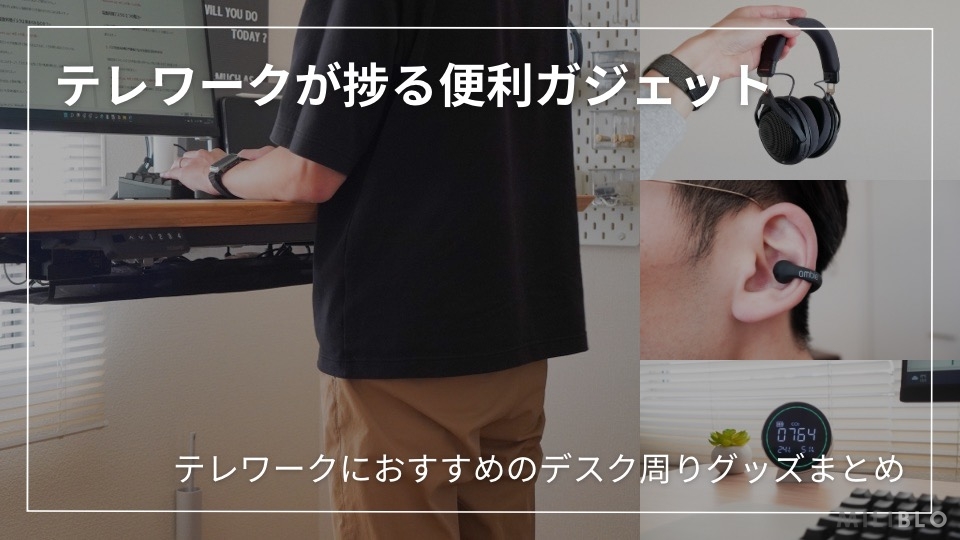” 仕事が捗る便利なガジェットがほしい ―― “
家は仕事専用の場所ではないし、会社が色々と提供してくれるわけでもないので、自分で必要なモノを揃えないと作業効率は上がりません。人の能力には限界があるのでテレワークをやってみて改めて「使うモノは生産性に直結するんだな」というのを痛感しました。
この記事では、テレワーク歴5年の私が愛用するテレワーク(在宅勤務)におすすめの便利ガジェットを14個紹介します。
この記事で書いていること
- テレワークにおすすめの便利ガジェット
- 各アイテムを選んだ理由
テレワーク(在宅勤務)を快適にしてくれるのはガジェットだけではないですが、今回はガジェットに焦点を当てて今も使い続けている必需品を紹介しています。
これからテレワークを始める人もすでに始めている人も、ぜひ最後まで読んでみてください。
 イチ
イチ別の記事では私が今使っているデスク環境も紹介しています


テレワークが捗る便利ガジェット 14選
今回紹介するガジェットはどれも「これがないと仕事にならない」と思える必需品なので、ぜひチェックしてみてください。
テレワークにおすすめの便利ガジェット
- キーボード|HHKB HYBRID Type-S
- マウス|MX ERGO
- タブレット|iPad Air(第4世代)
- イヤホン|ambie AM-TW01
- ヘッドホン|Soundcore Life Q35
- 開放型ヘッドホン|ATH-HL7BT
- スマートスピーカー|Echo Show 5
- WEBカメラ|PowerConf C300
- デスクライト|ScreenBar
- USBドック|Caldigit TS3 Plus
- 電源タップ|PowerPort Strip PD3
- USB充電器|NovaPort TRIO 65W
- CO2センサー|eAir
- 空気清浄機・サーキュレーター
※ 気になるアイテムに飛べます
1. キーボード|HHKB HYBRID Type-S
仕事で使うガジェットの中で1番触ってる時間が長いのがキーボード。私はPFUの「HHKB Professional HYBRID Type-S / 日本語配列」を愛用しています。


値段が3万円を超える高級キーボードですが、独特の「スコスコ」という打鍵感や高い耐久性、何より究極にミニマルな見た目が購入の決め手。HHKBは「日本語配列」「英語配列」の2つがありますがテンキーレスサイズなのにしっかりした矢印キーがある「日本語配列」を選択。


Windows/Macなど最大4台まで登録してBluetooth接続できるので仕事PC+個人PCも登録しておけて使いやすいキーボードですが注意点が2つあります。
- MacOSバージョンによって有線接続が必要
- 薄いキーボードを使っていた人は慣れが必要
でも正直、そんな注意点なんて気にならないほど心地よい打鍵感と見た目の良さを兼ね備えたキーボードだと思います。特に文字を打つことが多いプログラマーや編集者、ブロガーの人にこそぜひ使ってほしいアイテムです。


2. マウス|Logicool MX ERGO
キーボードと同じくらいデスク周りに欠かせないのがマウス。私はトラックボールマウスの定番、Logicoolの「MX ERGO」を愛用しています。


このマウスを使い続けている最大の理由は、腕・肩回りが楽になって作業効率も上がったから。MX ERGO は本体を20度傾けることができて、この傾きのおかげで特に二の腕の負担が軽減されて肩回りのコリが本当に改善しました。


Mac・WindowsはもちろんiPadにもBluetooth接続できるし、ショートカットが割り当てられるボタンの数も6つと抱負なので、相当なこだわりを持った人でない限り、割り当てボタンが足りないと感じることはないと思います。


発売が2017年と古いにも関わらず人気のトラックボールマウスとして今も君臨し続けてるのが分かる本当に使い心地がよくて疲れにくいマウスです。本体が重く持ち運びには不向きですがその分安定感もあるので、いつも同じ場所で作業する人には特におすすめです。


3. タブレット|iPad Air(第4世代)
在宅勤務の作業効率を上げてくれたガジェットとして外せないのが Appleの「iPad Air 4」。


私の場合、タスクを管理したりBGMを流したり頭の整理をしたりと仕事をスムーズに進めるうえで無くてはならないガジェットです。出来ることはほとんどパソコンなのにノートのような持ち運びやすさとiPhoneにはない大画面で完全に「在宅ワークのサブ端末」として定着しています。


正直いうと興味半分で購入したんですが、使い方がハマってからの便利さはスマホやパソコンを超えました。私は iPad Air4 を使っていてサイズ感・スペックともに大満足だったので、ぜひ参考にしてみてください。




4. イヤホン|ambie sound earcuffs AM-TW01
在宅勤務と切っても切れないのが「WEB会議 (オンライン会議)」。私は耳が湿っているタイプだからか、長時間ヘッドホンやイヤホンをしていると耳が痒くなることもあり、そんな時に出会ったのが「耳を塞がないイヤホン」のambie AM-TW01 でした。


見ての通り、イヤカフのように耳の軟骨部分に挟むだけなので耳が蒸れることはありません。イヤホンの重さも片方で約4.5gとまったく負担にならない重さで長時間つけていても耳が痛くなることも痒くなることもないので快適にWEB会議をこなせます。
唯一ワイヤレス充電に対応していないのが残念なところですが、私にとっての必須条件ではなかったので満足して使えています。


耳を塞がないイヤホンは他にも色々ありますがイヤカフ型だとメガネと干渉することがないので私と同じくメガネをかけて仕事をしている人はぜひ参考にしてみてください。


5. ヘッドホン|Soundcore Life Q35
普段なら気にならないような音でも、在宅で仕事をしていると騒音のようにうるさく感じてしまうこともあります。
- 子供の声
- ご近所さんの声や生活音
- 家族の生活音 (掃除機やテレビ)
こういった雑音を完全にシャットアウトするために導入したのがAnkerのノイズキャンセリングヘッドホン「Soundcore Life Q35」でした。


使ってみてそれまでどれだけ集中しにくい環境で仕事していたのかが初めて分かりました。雑音がないだけで作業への集中度合いは段違いに上がります。特に集中して作業したいときはイヤホンよりも耳の穴に負担が少ないヘッドホンをすることが多いです。


有線でスマホと繋げばそのままWEB会議に参加することもできるので、特に家での仕事が捗らない在宅ワーカーの人にはぜひチェックしてみてください。


6. 開放型ヘッドホン|ATH-HL7BT
私は偏頭痛持ちということもあってヘッドホン特有の側圧が苦手だったりするので、周りがうるさくない時はノイズキャンセリングヘッドホンではなく、開放型ヘッドホンをつけることが多くなりました。それが audio-technica ATH-HL7BT という開放型のヘッドホン。


見た目は普通のヘッドホンと変わりませんが、イヤーパッドの背面部を密閉しない「オープンエアー構造」なので内部が蒸れにくく、長時間つけていても耳が痒くなったりすることがありません。


重さも約220gとかなり軽いので1日中装着していても首や肩に負担が少なく、在宅ワークでヘッドホンが欠かせない私には、” まさにこれ!” というアイテムでした。


7. スマートスピーカー|Echo Show 5
集中して作業するときはノイズキャンセリングヘッドホンをつけますが、BGMとして音楽を流すときは定番のスマートスピーカー、Amazonの「Echo Show 5」を使っています。
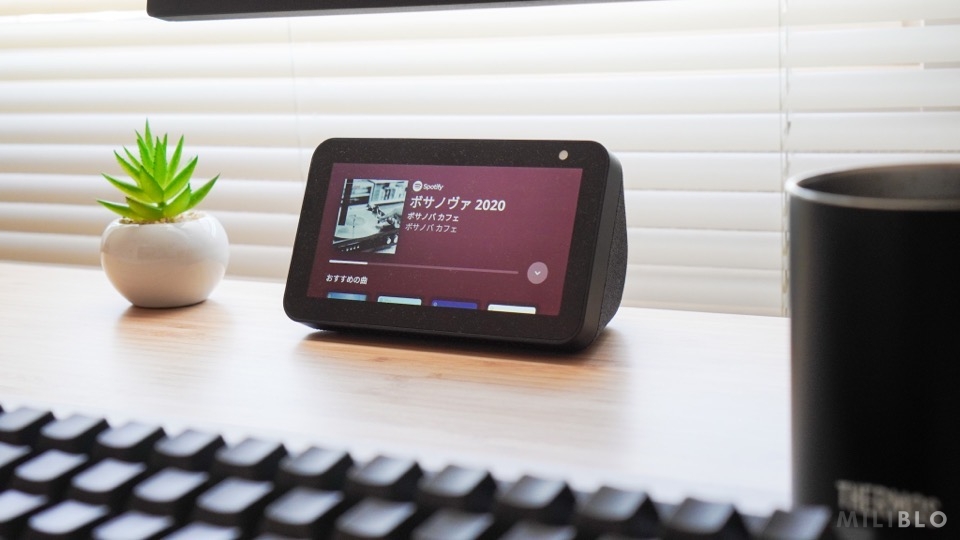
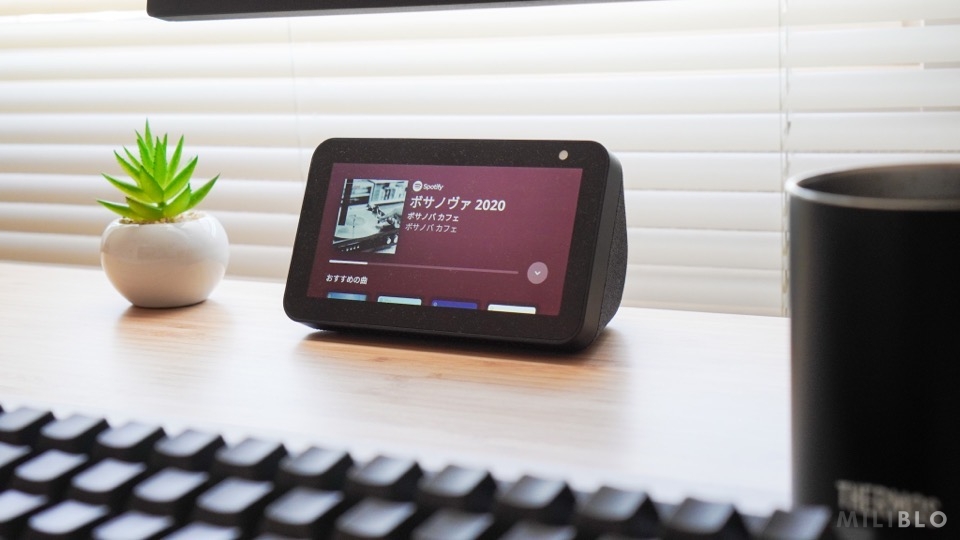
それまではスマホのSpotifyを起動して→曲を選んで→イヤホンを耳につけてと音楽を聴くまでの工程が多かったんですが、今は違います。
” アレクサ、おはよう。”
この一言だけで作業用BGMが流れるのでスムーズに仕事に移れるようになりました。
今は音楽再生と部屋のライトを音声操作していて、今後は室温に合わせてエアコンを自動起動できるようにバージョンアップを計画中です。Amazonのセールタイミングで購入するのがおすすめなので、ぜひチェックしてみてください。


8. WEBカメラ|PowerConf C300
毎日のオンライン会議で欠かせないのがWEBカメラ。以前はPCのインカメを使っていましたが、転職して顔出しでのオンライン会議が増えたことで、Ankerの「PowerConf C300」を導入。
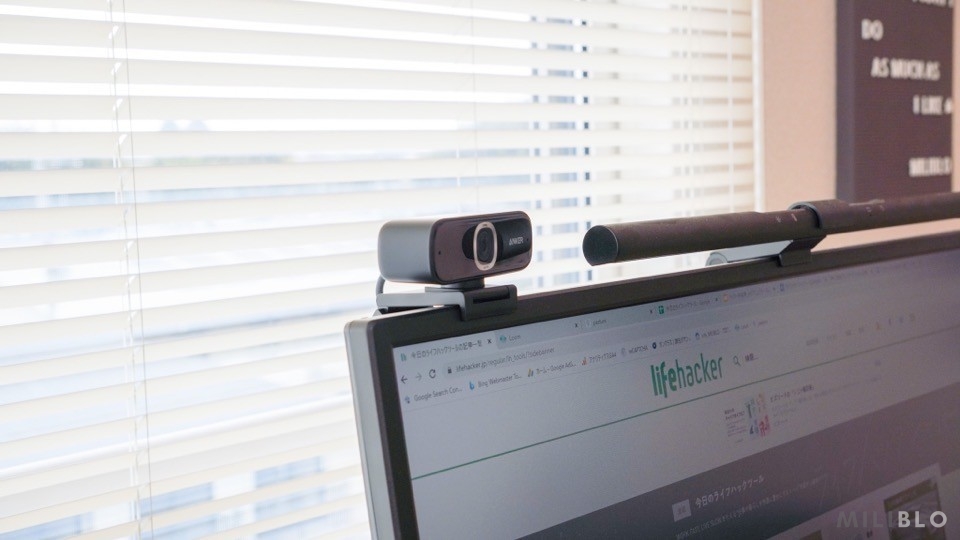
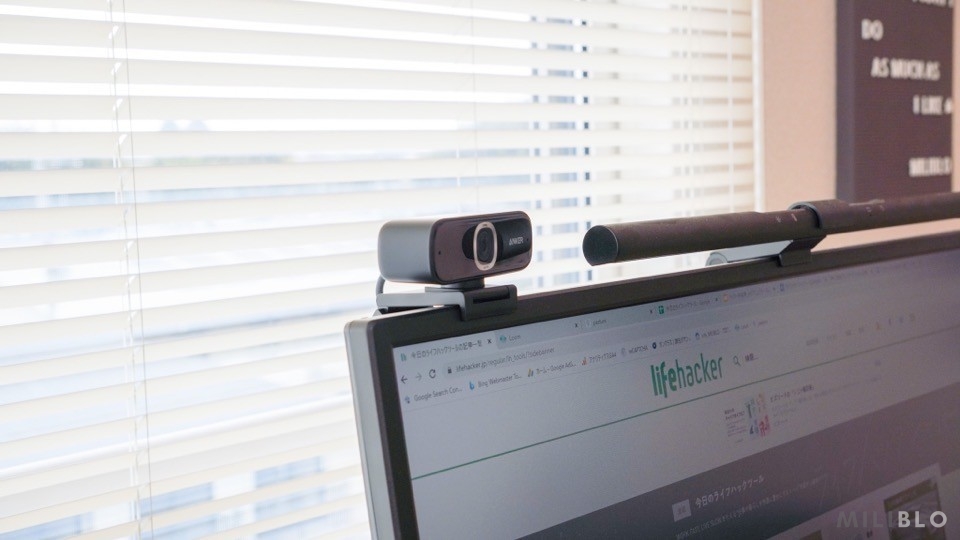
WEBカメラというとモニターの上に設置して真正面から撮る、、、という印象がありましたが、PowerConf C300 は上下・左右に首振りできるので、モニター端に設置しています。


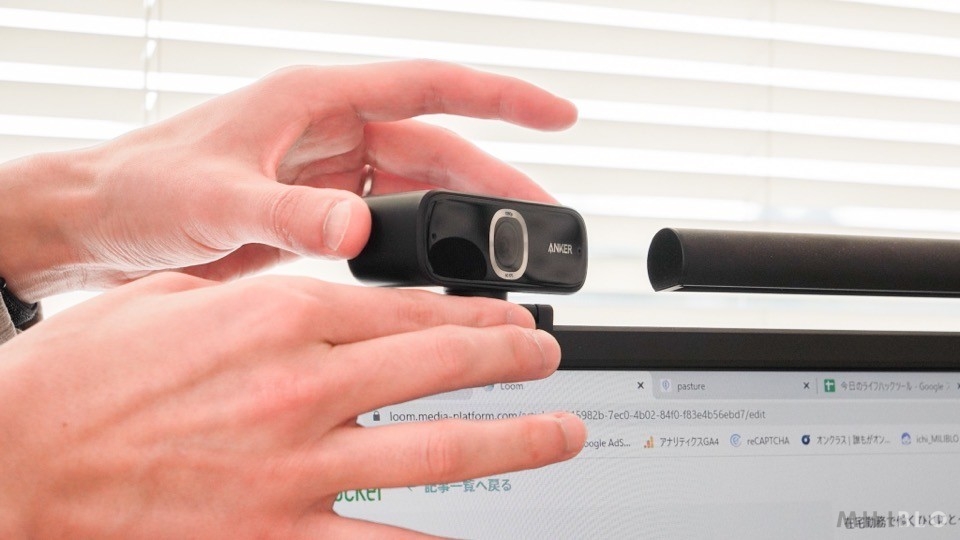
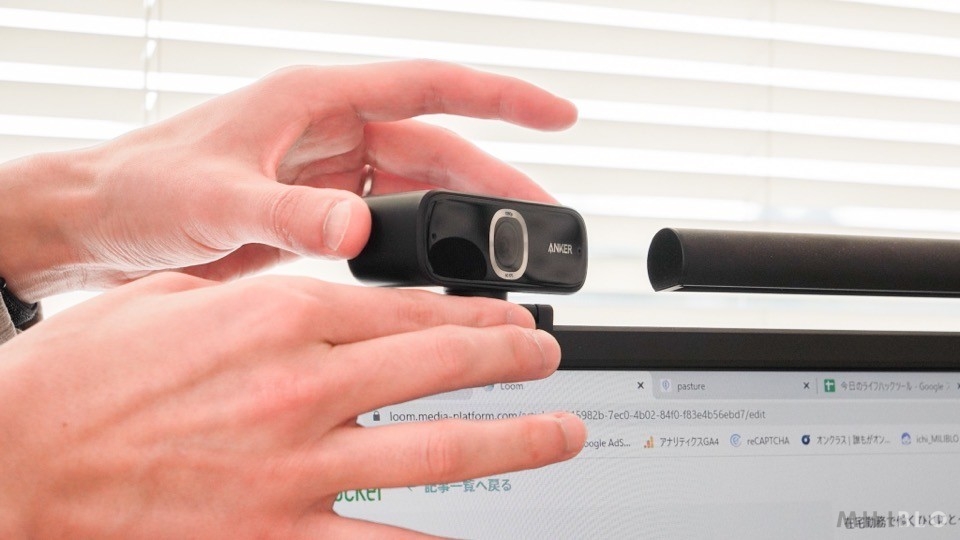
このおかげで「見られる感」なく打合せに臨めるし、改まった場でもカメラを正面から見ればいいだけなので使いやすくて気にってます。PCのインカメラより画質(1080p ≒ フルHD)が高く、広角レンズ搭載で自分の顔がアップになるのも防げるので、テレワーク(在宅勤務)で使うには十分な機能性だと感じています。
” 画質はキレイにしたいけど、顔はアップにしたくない ” という人にはピッタリなので、ぜひ参考にしてみてください。


9. デスクライト|BenQ ScreenBar
夜まで作業していると部屋のライトだけではデスク周りが暗くなりがち、、、ということでデスクライトとして BenQの「ScreenBar」を導入しました。


デスク上にモノが増えるのは避けたかったところ、BenQのデスクライトはディスプレイに取り付けられるタイプなのでライトの置き場所を用意する必要がありません。操作ボタンも全て本体上部にあるので座ったままライトの操作もでき、このデスクライトを選んで本当に正解でした。




モニターライトはテレワークの定番アイテムになりつつありますが、” 実際のところ本当に役に立つの? ” という声も聞かれるアイテム。



別の記事でまとめていますが、在宅で働くなら「モニターライト」をおすすめします
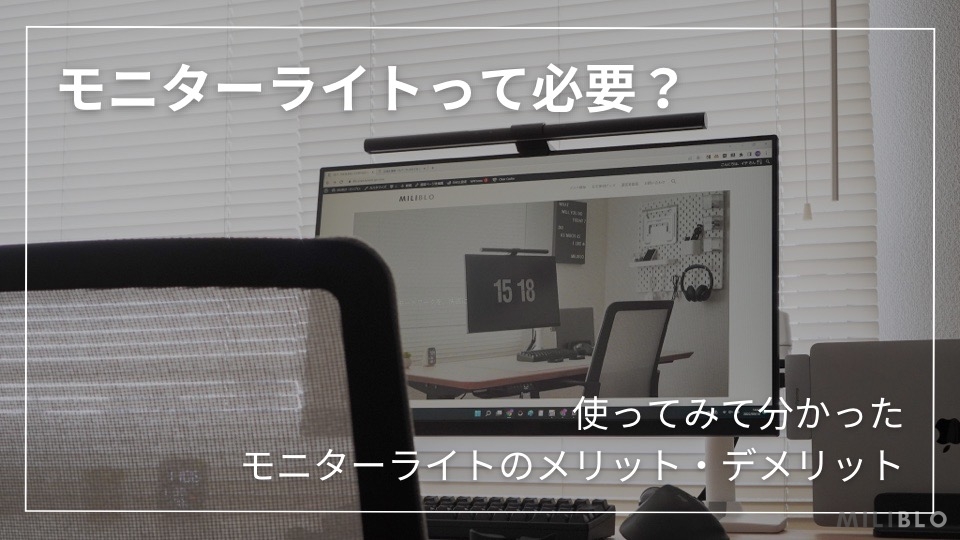
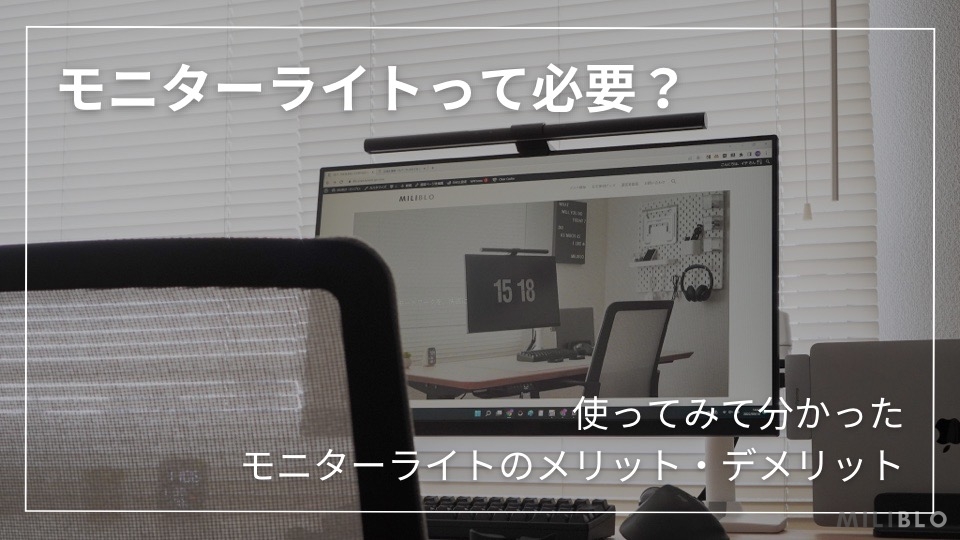
輝度が12段階、色温度が8段階で調整できたりもしますが、個人的には周りの光の量に合わせて光の強さを調整してくれる「自動調光」を使えば日中~夜まで十分使えます。詳しい機能や使ってみた感想は別で記事にしているので、気になる方は参考にしてみてください。


10. USBドック|CalDigit TS3 Plus
以前の私のデスクは外部モニターやWEBカメラ、電源タップなどを接続するとケーブル接続がごちゃごちゃになっていたんですが、それを解消してくれたのがThunderboltドッキングステーション「CalDigit TS3 Plus」でした。


このドッキングステーションのメリットは2つで
- ケーブル1本接続でPC給電+デバイス接続が完了
- 最大15ポートまで拡張できる
というのが、会社用・個人用で2台のパソコンを日常使いする私にピッタリでした。


値段が高いのと持ち歩きには向かないので在宅ワークをメインにしている会社員だったり、デスク周りにデバイスが多いブロガーだったり、特定の人以外にはおすすめしませんがハマる人にはハマるアイテム。笑
詳しい使用感は別の記事でまとめているので、気になる人はぜひ参考にしてみてください。


11. 電源タップ|Anker PowerPort Strip PD3
在宅勤務がメインになってからデスク環境を整える中で色々なガジェットが増えました。ガジェットの増加に伴って必要なコンセントが増えて導入したのがAnkerのUSBポート付き電源タップ「PowerPort Strip PD 3」。


見ての通り、コンセントの他にUSB-C×2 と USB-A×1 の充電ポートを搭載していて、USB-Cポート単体だと30Wの充電出力があるので仕事のサブ機として使っている iPad Air 4 も電源タップから直接給電できます。
Type-AポートはAnkerの独自充電規格 PowerIQに対応しているので「PowerLineシリーズ」の充電ケーブルがあればType-Aでの急速充電も可能です。
- USBポート
→ スマホ・iPad の充電 - コンセント
→ パソコン・モニターへの給電
デスク周りの充電環境については別の記事で詳しく紹介していますが、用途によってUSBポートとコンセントを使い分ければこれ1つでデスク周りの充電をまかなうこともできるアイテムなので、ぜひ参考にしてみてください。




12. USB充電器|CIO NovaPort TRIO 65W
スマホの充電にはモバイルバッテリーを使いますが、会社用PCやiPadの充電にはCIOの65W急速充電器「NovaPort TRIO」を使っています。


私が持ち歩く会社用ノートパソコンは Macbook Pro(13インチ)で推奨される充電出力は61W。NovaPort TRIO は最大65Wの充電出力で複数ポートを利用しても45Wの出力があるのでテレワークにも十分。充電ポートもUSB-C/Aを両方搭載しているし、何よりこのコンパクトさが魅力で即買いしました。


Macbook以外にWindowsPCはもちろん iPad や iPhoneの充電にも使えるコンパクトな充電器で、外で作業することもあるという人は1つ持っておくと安心できるアイテムなのでぜひ参考にしてみてください。


13. CO2センサー|リンクジャパン eAir
私が愛用しているリンクジャパンのCO2センサー「eAir (イーエアー)」は空気中の二酸化炭素(CO2)の濃度を表示してくれる製品。簡単にいえば、部屋の換気タイミングが分かるアイテムです。


在宅ワークだと部屋に閉じこもりがちな人も多いと思いますが、実は締め切った部屋は思った以上に集中しにくい環境になっていることがあります。その原因が「CO2 (二酸化炭素濃度)」。部屋の二酸化炭素濃度が高いと集中力が低下して作業効率が下がるという研究結果もあり、私もこれが原因で集中力が続かない時期がありました。
在宅勤務では作業環境を整えることが仕事の成果や自由に使える時間に直結してくるので投資する価値は十分です。1日中部屋にいて午後や夕方になるとなかなか集中力が上がらないと悩む人は、ぜひ参考にしてみてください。


14. 空気清浄機・サーキュレーター
在宅ワークでずっと締め切った部屋にいると空気も淀んで息苦しく感じることもあったので、空気循環の効果を狙って導入したのが「サーキュレーター」と「空気清浄機」でした。




普段は空気清浄機を使うことが多いですが、夏場の特に暑い日や早く空気を入れ替えたいときなどはサーキュレーターを使います。どちらが良いという訳ではなく、どちらか一方があると部屋全体が快適な環境になるのでおすすめです。
上で紹介したCO2センサーと合わせて1日の大半を過ごす場所の「空気環境」を気を付けると仕事の捗り方がかなり変わるのでぜひ参考にしてみてください。



どちらか1つと言われたらサーキュレーターの方がおすすめです


テレワークが捗る便利ガジェット まとめ
この記事では、テレワーク(在宅勤務)におすすめの便利ガジェットを14個紹介しました。
テレワークにおすすめの便利ガジェット
- キーボード|HHKB HYBRID Type-S
- マウス|MX ERGO
- タブレット|iPad Air(第4世代)
- イヤホン|ambie AM-TW01
- ヘッドホン|Soundcore Life Q35
- 開放型ヘッドホン|ATH-HL7BT
- スマートスピーカー|Echo Show 5
- WEBカメラ|PowerConf C300
- デスクライト|ScreenBar
- USBドック|Caldigit TS3 Plus
- 電源タップ|PowerPort Strip PD3
- USB充電器|NovaPort TRIO 65W
- CO2センサー|eAir
- 空気清浄機・サーキュレーター
※ 気になるアイテムに飛べます
テレワーク(在宅勤務)では「部屋の中でいかに快適に過ごすか?」がかなり重要です。その中でも特に「ガジェット」は仕事を快適に進めるうえでなくてはならないアイテムなので、ぜひ参考にしてみてください。
それでは!
▼この記事の中で紹介した参考記事